
Menangkap catatan Dari pertemuan Anda penting. Anda dapat mendaftarkan peserta, item tindakan, dan komentar vital apa pun. Dengan Google Kalender, Anda dapat membuat catatan rapat langsung dari acara tersebut.
Dengan mengklik tombol, Anda dapat membuat template catatan. Kemudian tambahkan item rapat Anda ke dalamnya di Google Documents ketika saatnya tiba. Tautan ke catatan tetap di acara Kalender Google untuk semua peserta untuk mengakses.
Catatan: Pada Oktober 2021, fitur ini tersedia untuk Google Workspace, G Suite Basic, dan pelanggan bisnis.
Buat catatan rapat dari kalender Google
Anda dapat membuat catatan rapat dari acara di layar kalender atau halaman detail acara pada saat Anda mengatur acara atau sesudahnya.
Untuk acara baru di utama Google Kalender. Halaman, Klik Tambah Deskripsi atau Lampiran bagian. Pilih opsi yang tampaknya membuat catatan rapat.
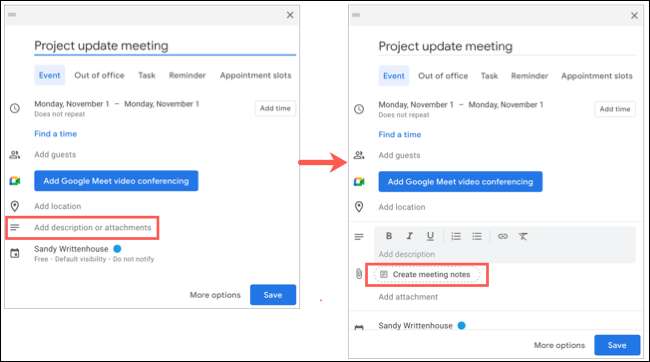
Untuk acara yang ada di halaman Kalender Google utama, klik "Ambil Catatan Pertemuan."
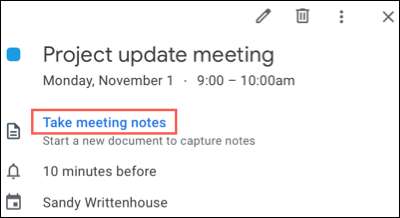
Untuk acara baru atau yang sudah ada pada halaman detail acara, turun ke bagian deskripsi. Klik "Buat Catatan Pertemuan."
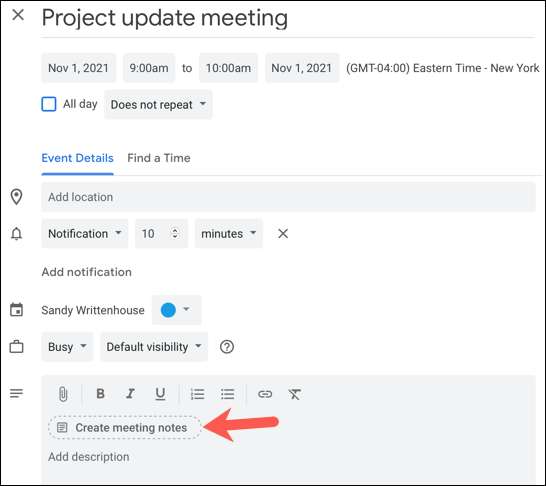
Anda kemudian akan diarahkan ke Google Documents di mana a Templat Catatan Rapat sedang menunggu. Anda akan melihat nama acara, tanggal, dan peserta bersama dengan bagian untuk item tindakan dan catatan.
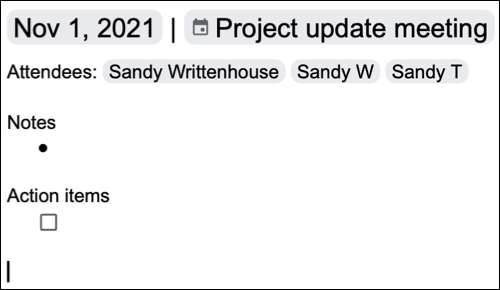
Anda dapat mengedit jika Anda suka atau cukup tutup catatan dan buka kembali kapan Waktu pertemuan Anda datang. Seperti halnya dokumen Google Documents lainnya, perubahan Anda disimpan secara otomatis.
TERKAIT: Dapatkan wawasan tentang bagaimana Anda menghabiskan waktu Anda di kalender Google
Akses catatan rapat
Opsi Create Rapat Rapat yang Anda pilih awalnya dikonversi ke tautan langsung ke catatan di Google Documents.
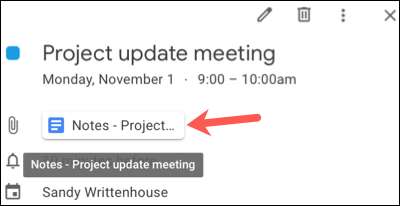
Jadi, ketika waktu pertemuan tiba, klik tautan ke catatan dalam acara, pada halaman detail acara, atau pergilah ke Google Documents di mana templat disimpan. Tambahkan item Anda ke catatan rapat dan sekali lagi, semua perubahan yang Anda lakukan secara otomatis.

Setiap peserta pada undangan acara dapat mengklik tautan itu untuk mengakses catatan di Google Documents juga. Jadi, semua acara acara berada di loop.
Dengan cara cepat dan mudah untuk menangkap catatan untuk pertemuan Anda berikutnya, ingat tip ini untuk Anda Acara Kalender Google. .
TERKAIT: Cara menambah, mengedit, atau menghapus acara berulang di kalender Google







